Как включить родительский контроль на вашей PlayStation 4
Гайд в разделе Безопасность Как включить родительский контроль на вашей PlayStation 4 содержит информацию, советы и подсказки, которые помогут изучить самые важные моменты и тонкости вопроса….
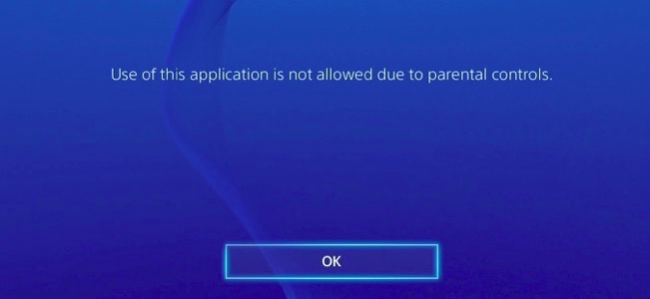
Ваша PlayStation 4 предлагает родительский контроль, который может ограничивать доступ к играм, фильмам Blu-ray, DVD и просмотру веб-страниц. Установленные вами ограничения защищены четырехзначным цифровым ПИН-кодом, поэтому их нелегко обойти.
С системным программным обеспечением PlayStation 4 5.00 Sony предлагает новую функцию «Семья», которая заменяет старую «дополнительную». -счет »и система« мастер-счет ». Вы можете ограничить отдельные дочерние учетные записи, применив для каждой отдельные настройки.
Как установить родительский контроль на уровне консоли
Чтобы начать, включите PlayStation 4, войдите в систему с учетной записью пользователя и откройте главный экран. Вы можете нажать кнопку «PlayStation» в центре контроллера, чтобы получить доступ к главному экрану, если вы находитесь на другом экране.
Нажмите кнопку «Вверх» на контроллере, чтобы получить доступ к ряду значков на вверху экрана выберите значок «Настройки» справа и нажмите кнопку «X».
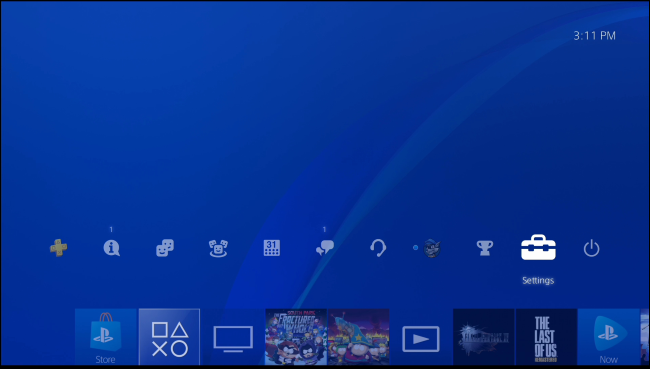
Выберите в списке параметр «Родительский контроль / Управление семьей» и нажмите «X».
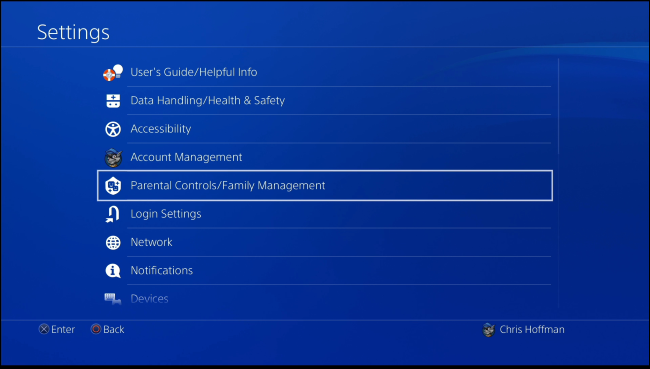
Выберите здесь «Системные ограничения PS4».
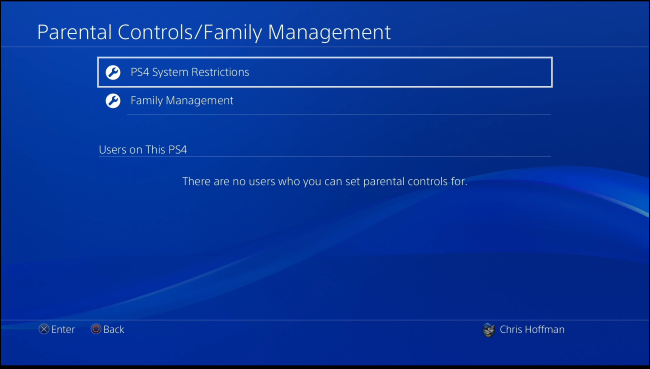
Вам будет предложено ввести пароль родительского контроля. Если вы еще не установили собственный PIN-код, введите код по умолчанию — 0000. Нажмите кнопку «Квадрат» четыре раза, чтобы ввести 0000.
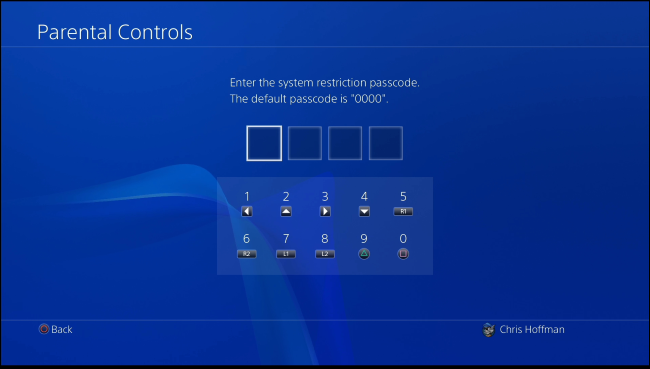
Системные ограничения дают вам несколько вариантов.По умолчанию разрешен «Вход для нового пользователя и гостя». Вы можете отключить эту функцию, чтобы гости или новые пользователи не могли войти в систему, что помешало бы дочерним пользователям обойти любые ограничения для их индивидуальных учетных записей.
После этого вы можете ограничить доступ к PlayStation 4 существующие профили с паролями. Только люди с утвержденными профилями смогут использовать PlayStation 4 и играть в игры.
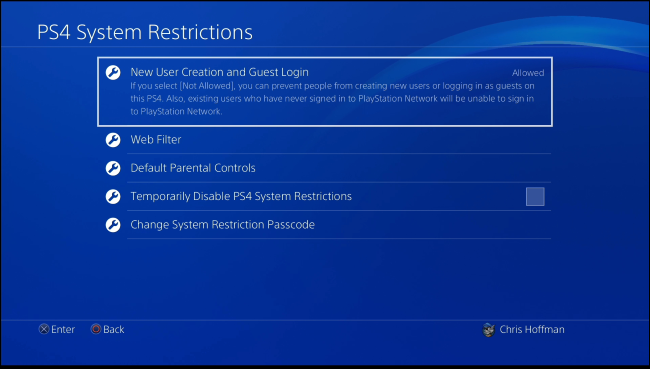
Выберите «Родительский контроль по умолчанию», чтобы выбрать общесистемные настройки для гостей, которые не входят в систему, и для новых учетных записей пользователей. Вы можете установить отдельные возрастные уровни для игр и дисков Blu-ray / DVD. Вы также можете выбрать, могут ли гостевые пользователи использовать PlayStation VR или получить доступ к интернет-браузеру консоли.
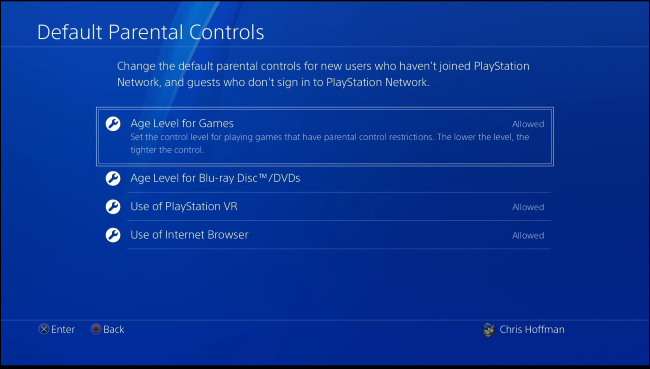
Чтобы ограничить игры по возрастному рейтингу, выберите «Возрастной уровень для Игры.Вы можете прокрутить список и выбрать подходящий возрастной рейтинг для игр. Например, если вы выберете «Уровень 5: Возраст 12 или старше (приблизительно)», можно будет играть только в игры с рейтингом T (для «Подростков») от ESRB. Здесь вы увидите разные рейтинги в зависимости от страны, в которой вы находитесь, так как в разных странах разные системы рейтингов.
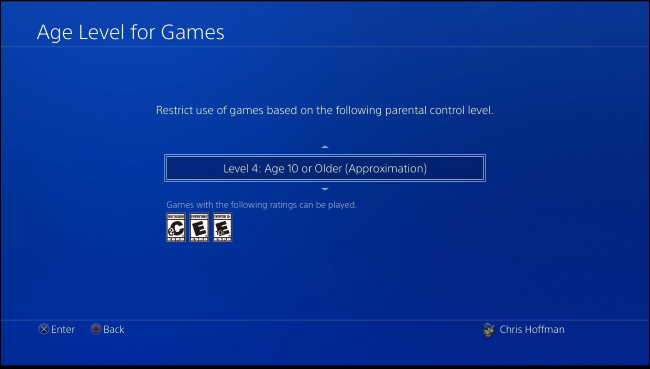
Чтобы ограничить Blu-ray и DVD фильмы выберите «Возрастной уровень для дисков Blu-ray / DVD».Вы можете полностью запретить детям смотреть Blu-ray и DVD или выбрать другие уровни родительского контроля. Для дисков Blu-ray вы можете выбрать возраст — более низкий возраст означает более жесткие ограничения.
Для DVD вы можете выбрать число от 1 до 8 — чем меньше число, тем жестче ограничение. К сожалению, Sony не объясняет, каким именно номерам DVD соответствуют номера DVD, поэтому неясно, какой номер идеально подходит для какого возраста.
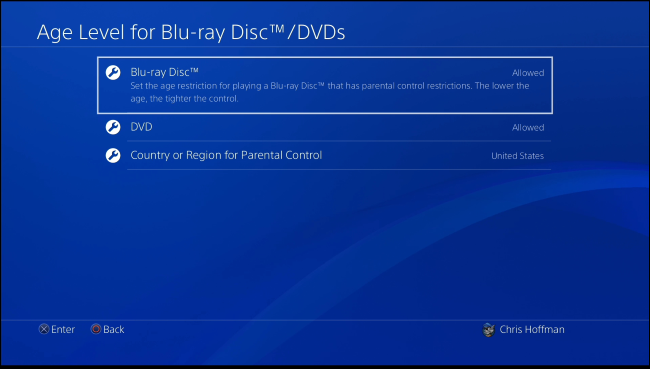
Параметр «Веб-фильтр» предложит вам приобрести подписку Trend Micro через PlayStation Store. Однако вы всегда можете полностью запретить пользователям использовать браузер PlayStation 4 или бесплатно настроить родительский контроль для всей сети на вашем маршрутизаторе.
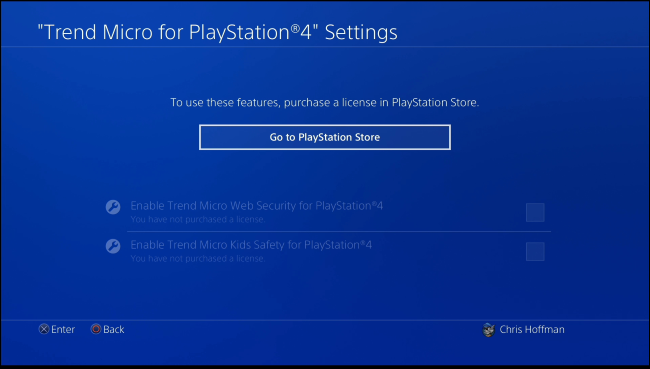
Когда вы ‘ После этого не забудьте выбрать «Изменить пароль ограничения системы» и установить собственный пароль родительского контроля. Коды доступа представляют собой четырехзначные цифровые PIN-коды.Если вы не установите собственный пароль, ваша PlayStation 4 продолжит использовать пароль по умолчанию «0000».
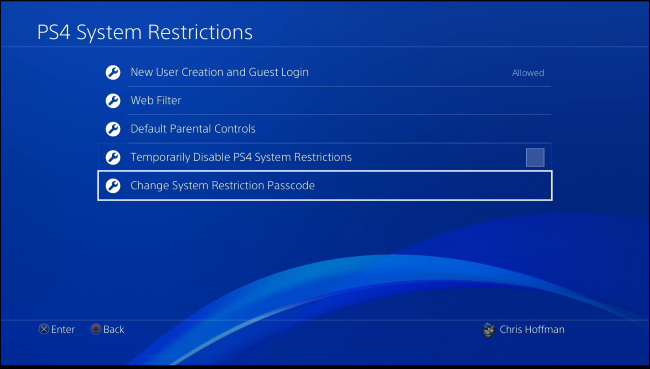
«Временное отключение системных ограничений для PS4» Опция здесь позволит вам временно отключить все эти ограничения одним щелчком флажка, например, когда взрослые используют консоль.
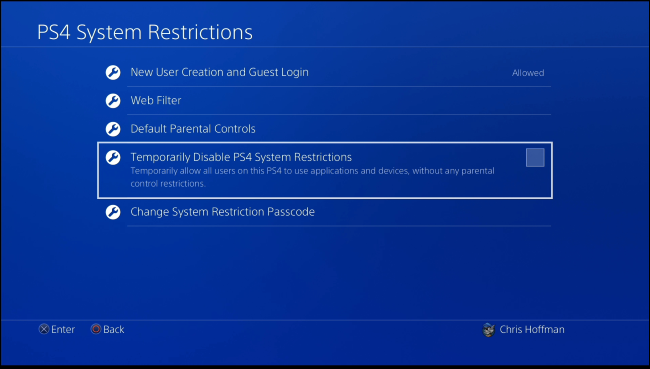
Как запрашивать пароль для покупок в PlayStation Store
Чтобы ваши дети не могли покупать вещи в PlayStation Store без вашего разрешения, вы можете потребовать, чтобы ваш пароль был предоставлен во время процесса покупки.
Для этого перейдите на веб-сайт управления учетной записью Sony Entertainment и войдите в систему с учетной записью, которую вы использовали при настройке PlayStation 4. Нажмите «Учетная запись», а затем «Кошелек.В разделе «Настройки учетной записи» нажмите «Изменить» и установите для параметра «Требовать пароль при оформлении заказа» значение «Да». Ваши дети не смогут покупать вещи без пароля, даже если вы сохранили способ оплаты в PlayStation Store.
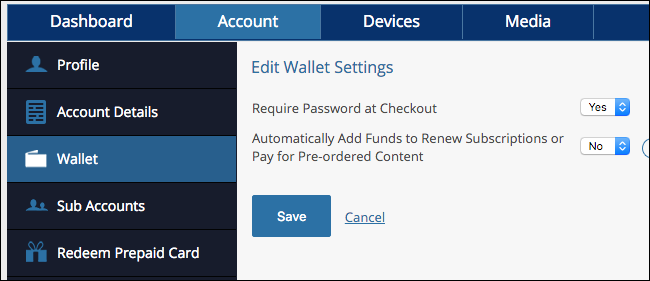
Как управлять индивидуальными учетными записями детей
Чтобы ограничить сетевые возможности, вам необходимо создать другие учетные записи для вашей семьи. PlayStation 4 теперь использует родительские и дочерние учетные записи.Если вы добавите учетную запись младше 18 лет, она будет считаться дочерней учетной записью, которую вы можете ограничить.
Для управления семейными учетными записями перейдите в Настройки & gt, Родительский контроль / Управление семьей так же, как и выше и выберите «Управление семьей».
Войдите в систему, используя свою учетную запись PlayStation Network и пароль, когда будет предложено.
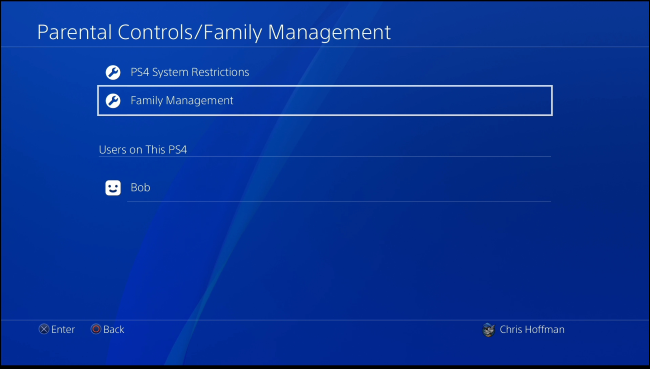
После входа в систему вы появится экран «Добавить члена семьи».Вы можете добавить существующую учетную запись пользователя на PlayStation 4 в свою семью, добавить учетную запись пользователя из списка друзей, ввести данные учетной записи PlayStation Network для учетной записи пользователя или создать учетную запись пользователя, которая может быть локальной учетной записью пользователя без PSN. учетной записи.
Если вы добавляете учетную запись для взрослых в возрасте 18 лет и старше, вы можете сделать этого пользователя администратором семьи с разрешением также изменять настройки родительского контроля.
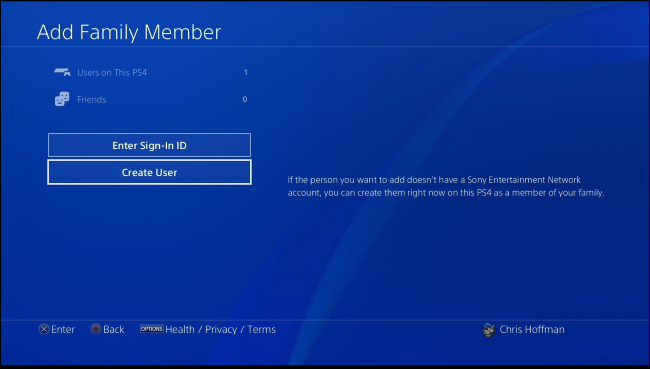
После того, как вы добавили новую учетную запись пользователя, вы можете выбрать возрастной уровень для игр и возрастной уровень для видеодисков для этой учетной записи. Вы также можете выбрать, может ли этот пользователь использовать Интернет-браузер или PlayStation VR.
Вы также можете запретить учетной записи пользователя входить в систему с учетной записью PlayStation Network и тем самым ограничить использование сетевых функций.
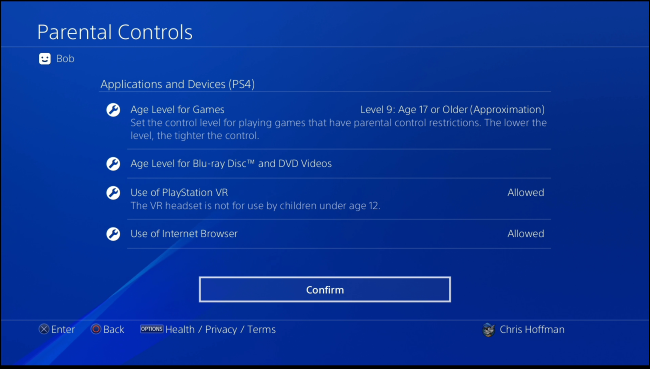
Чтобы управлять этими настройками учетной записи в будущем, вернитесь в Настройки & gt, Родительский контроль / Управление семьей & gt, Управление семьей. Выберите учетную запись пользователя, которой вы хотите управлять, или используйте кнопку «Добавить члена семьи», чтобы добавить дополнительные учетные записи.
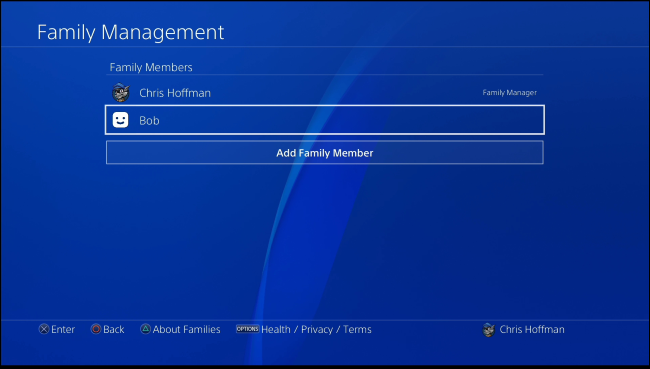
Если вы выберете учетную запись пользователя, вы сможете изменить настройки родительского контроля для этой учетной записи, выбрать, может ли член семьи присоединиться к PlayStation Network, и удалите профиль пользователя из вашей системы, если хотите.
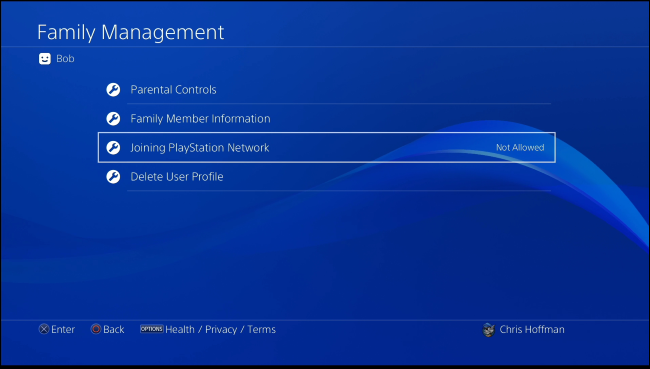
Родительский контроль здесь полезен для ограничения доступа к вещам — ограничение доступа к играм и мультимедиа их возрастные диапазоны и, например, блокирование доступа к веб-сайтам.К сожалению, нет возможности запретить детям использовать консоль только в определенные часы дня, ограничения игрового времени и другие потенциально полезные ограничения по времени.
